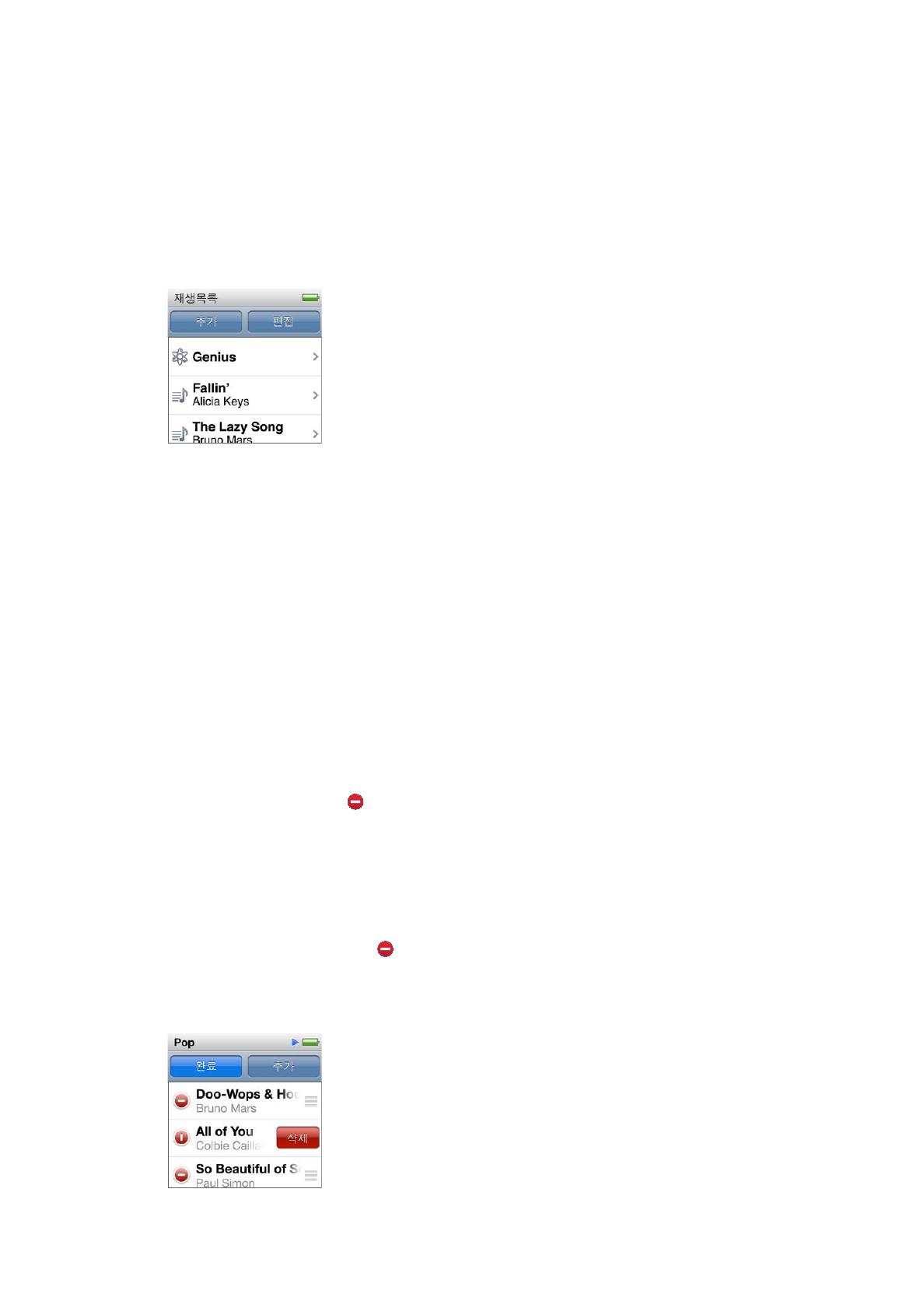
iPod nano에 재생목록 생성하기
자신만의
노래, Podcast 및 오디오북의 목록을 생성하거나 iPod nano가 컴퓨터에 연결되어 있지 않을
때도
Genius를 사용하여 Genius 재생목록을 생성할 수 있습니다. iPod nano에 생성한 재생목록은
다음에
연결하면 iTunes와 다시 동기화됩니다.
재생목록
생성 및 편집하기
재생목록
생성하기:
1
홈 화면에서 음악을 살짝 누른 다음 재생목록을 누르십시오.
2
아래로 가볍게 넘긴 다음 추가를 살짝 누르십시오.
3
카테고리(노래, 앨범, Podcast 등)를 살짝 누른 다음 추가하려는 항목을 누르십시오.
재생목록에
포함하려는 항목을 모두 추가하기 전에 완료를 누르지 마십시오.
4
콘텐츠를 계속 추가하려면 왼쪽으로 쓸어넘기십시오.
모든
카테고리에서 콘텐츠를 추가할 수 있습니다. 예를 들어 하나의 재생목록에 Podcast와 노래를
조합할
수 있습니다.
5
끝나면 완료를 살짝 누르십시오.
새로운
재생목록에는 새로운 재생목록 1(또는 새로운 재생목록 2 등)이라는 이름이 지정됩니다. 다음에
동기화할
때 iTunes에서 제목을 변경할 수 있습니다. 다시 동기화하면 iPod nano의 재생목록 제목이
업데이트됩니다
.
재생목록에서
항목 제거하기:
1
재생목록을 살짝 누른 다음 편집하려는 재생목록을 누르십시오.
2
아래로 가볍게 넘긴 다음 편집을 살짝 누르십시오.
3
삭제하려는 항목 옆에 있는 을 살짝 누른 다음 오른쪽에 삭제가 나타나면 살짝 누르십시오.
4
끝나면 완료를 살짝 누르십시오.
재생목록
삭제하기:
1
재생목록을 살짝 누르십시오.
2
아래로 가볍게 넘기고 편집을 살짝 누르십시오.
3
삭제하려는 재생목록 옆에 있는 을 살짝 누른 다음 재생목록 옆에 삭제가 나타나면 살짝 누르십시오.
잘못된
재생목록을 누른 경우 제거하려는 항목을 살짝 누르십시오.
4
삭제를 살짝 누르거나 마음이 바뀐 경우 취소를 누르십시오.
26
제
5 장
음악
및 기타 오디오
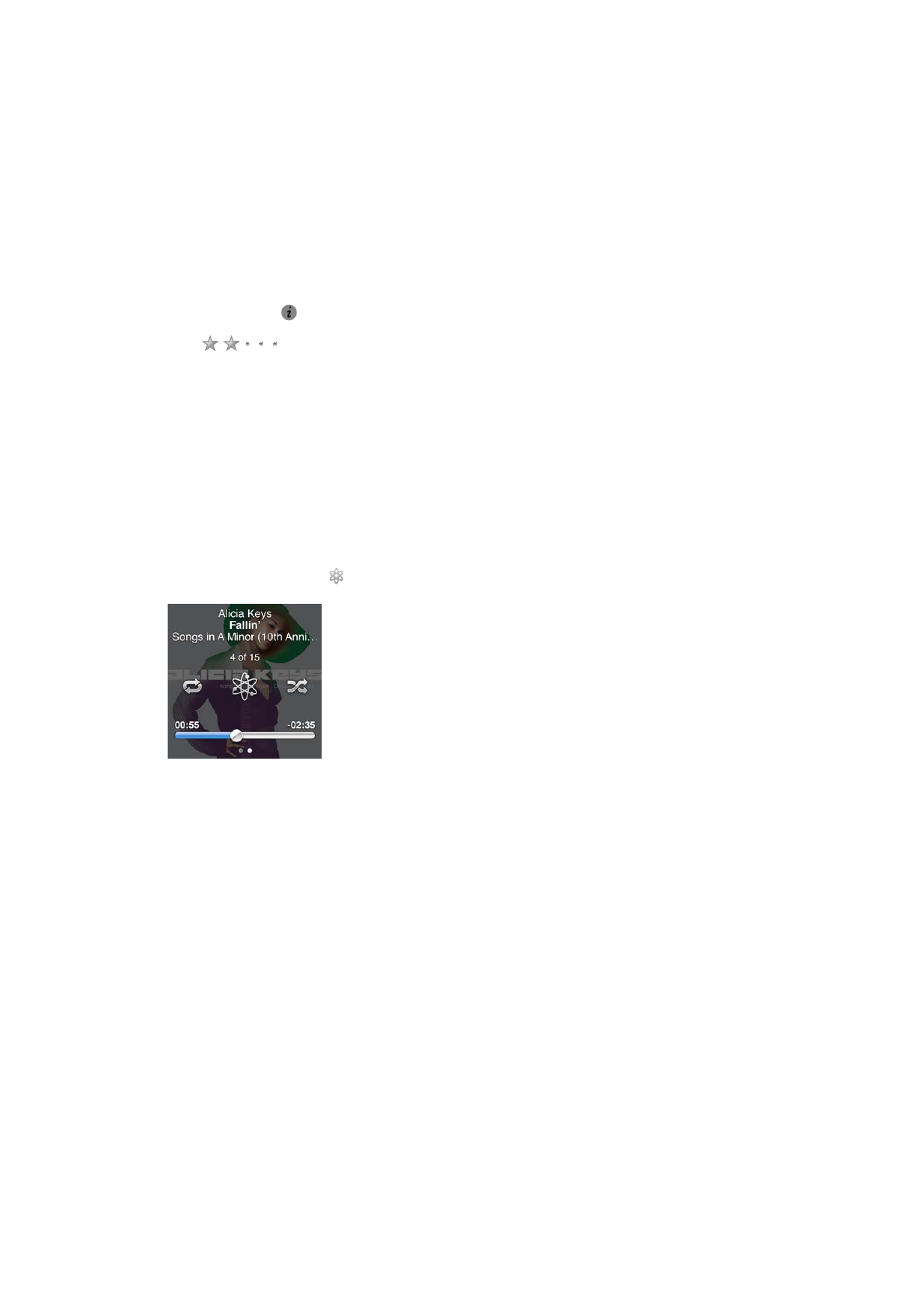
5
끝나면 위로 가볍게 넘기고 완료를 누르십시오.(또는 취소하려는 경우 오른쪽으로 쓸어넘겨 홈 화면으로
돌아가십시오
.)
노래
선호도를 사용하여 스마트 재생목록 생성하기
노래에
선호도(0~5개의 별 모양)를 지정하면 특정 노래를 얼마나 즐겨 듣는지 알 수 있습니다. iPod
nano에서 노래에 지정한 선호도는 동기화할 때 iTunes로 전송됩니다. 노래 선호도를 사용하여 iTunes
에서
자동으로 스마트 재생목록을 생성할 수 있습니다.
노래
선호도 지정하기:
1
노래를 재생하십시오.
2
지금 재생 중 화면에서 앨범 사진을 살짝 누르십시오.
3
오른쪽 하단에서 를 살짝 누르십시오.
4
화면(
) 상단에 있는 선호도 점을 살짝 누르거나 드래그하여 별의 개수를 지정하십시오.
Genius 재생목록 생성하기
Genius 재생목록은 보관함에서 선택된 노래와 어울리는 노래로 구성된 모음입니다. iPod nano에서
Genius 재생목록을 생성하고 생성한 Genius 재생목록을 iTunes와 동기화할 수 있습니다.
Genius는 무료 서비스이지만, 사용하려면 iTunes Store 계정이 필요합니다. iTunes에서 Genius를
설정하는
방법을 배우려면, iTunes를 열고 도움말 > iTunes 도움말을 선택하십시오.
iPod nano에서 Genius 재생목록 생성하기:
1
노래를 재생한 다음 지금 재생 중 화면에서 앨범 사진을 살짝 누르십시오.
2
왼쪽으로 쓸어넘긴 다음 을 살짝 누르십시오.
새로운
재생목록이 나타납니다. 다음의 경우 메시지가 나타납니다.
iTunes에서 Genius를 켜지 않았습니다.
Â
선택한
노래를 Genius가 인식할 수 없습니다.
Â
Genius가 노래를 인식하긴 하지만, 보관함 내에 최소 10곡 이상의 비슷한 곡이 없습니다.
Â
3
재생목록에서 노래를 보려면 위 또는 아래로 가볍게 넘기십시오.
4
저장을 살짝 누르십시오.
재생목록을
만들 때 사용한 곡의 아티스트 이름 및 노래 제목으로 재생목록이 저장됩니다.
재생목록을
동일한 노래를 기반으로 하여 새로운 재생목록으로 변경하려면, 새로 고침을 살짝
누르십시오
. 저장한 재생목록을 새로 고치면 새로운 재생목록이 이전에 저장된 목록을 대치하며 이전
재생목록은
복원할 수 없습니다.
iPod nano를 컴퓨터에 연결할 때 iPod nano에 저장된 Genius 재생목록이 iTunes에 다시 동기화됩니다.
27
제
5 장
음악
및 기타 오디오
27
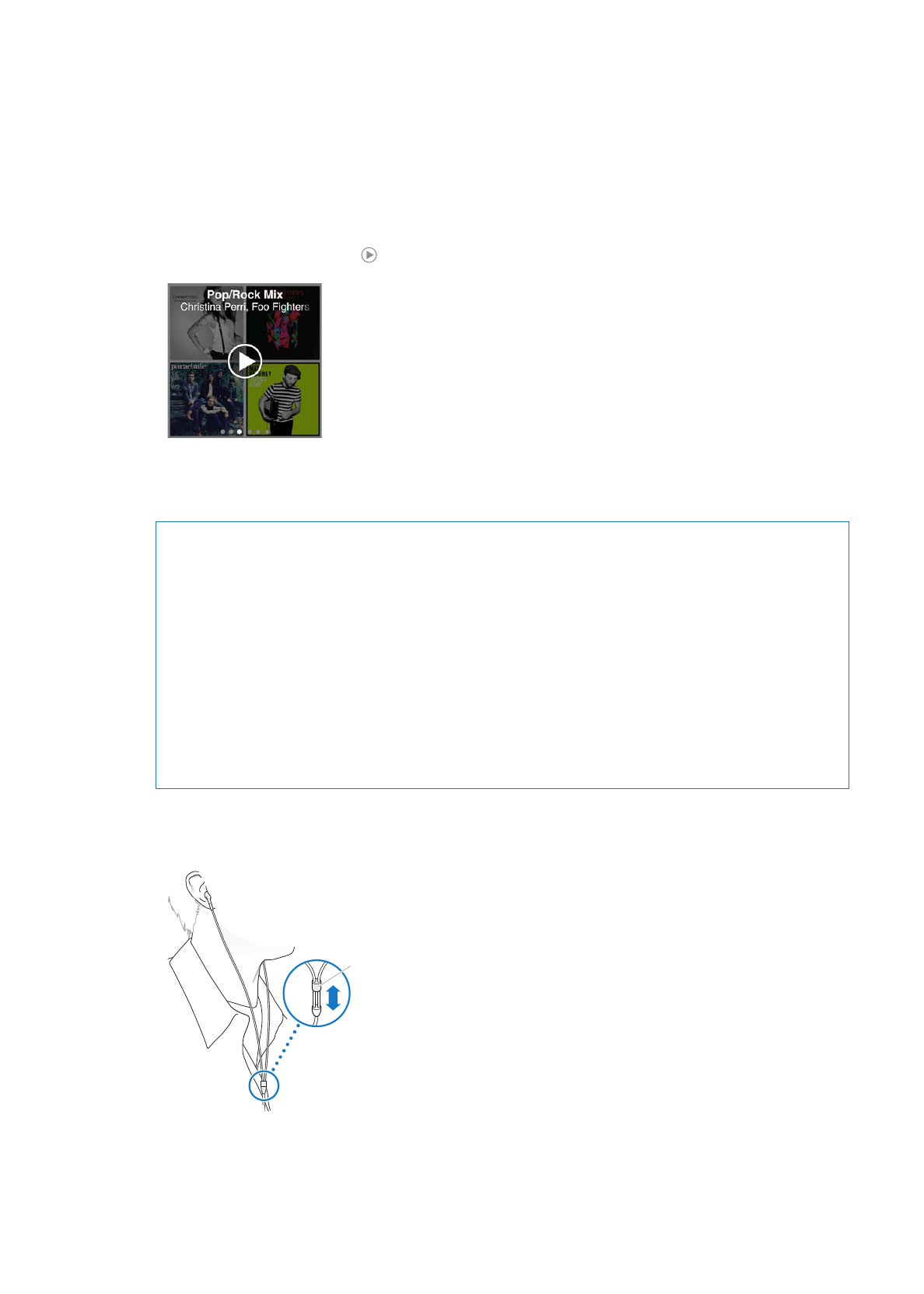
Genius 믹스 재생하기
iTunes는 자동으로 보관함에서 서로 잘 어울리는 노래를 포함하는 Genius 믹스를 생성합니다. Genius
믹스는
재생할 때마다 다른 듣기 경험을 제공합니다.
Genius 믹스 재생하기:
1
Genius 믹스를 살짝 누르십시오.
2
왼쪽 또는 오른쪽으로 쓸어넘겨 Genius 믹스를 탐색하십시오. 화면 아래에 있는 점은 얼마나 많은
Genius 믹스가 iPod nano에 있는지 알려줍니다.
3
재생하려는 Genius 믹스에서 을 살짝 누르십시오.